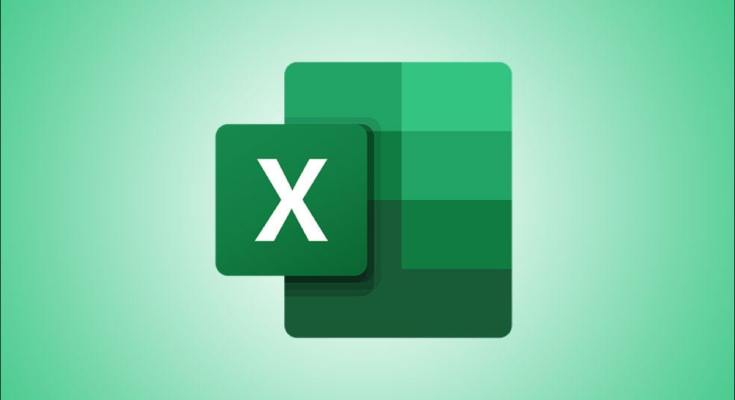Você não precisa mais de uma tabela em sua planilha do Microsoft Excel? Nesse caso, você pode usar um dos dois métodos para remover uma tabela de sua planilha. Vamos mostrar como.
Observação: lembre-se de que remover uma tabela exclui todos os dados da tabela.
Como excluir uma tabela no Excel com uma tecla do teclado
Para excluir rapidamente uma tabela da planilha, use uma tecla do teclado.
Primeiro, inicie sua planilha com o Microsoft Excel. Na planilha, selecione toda a tabela que deseja remover.

Enquanto sua mesa está selecionada, pressione a tecla Delete no teclado. O Excel removerá a tabela selecionada de sua planilha.
Dica: para restaurar rapidamente uma tabela excluída, pressione Ctrl + Z (Windows) ou Command + Z (Mac).

E é isso.
Você também pode remover apenas as linhas e colunas em branco , se desejar.
Como remover uma tabela no Excel com uma opção de menu
Outra maneira de excluir uma tabela no Excel é usar a opção interna “Limpar”.
Para usar este método, primeiro abra sua planilha com o Microsoft Excel. Na planilha, selecione toda a tabela que você deseja excluir.

Enquanto sua tabela é selecionada, na faixa do Excel na parte superior, clique na guia “Home”.

Na guia “Home”, na seção “Editando”, selecione a opção “Limpar”.

No menu “Limpar”, clique em “Limpar tudo”.

E é isso. Sua tabela agora não está mais na planilha do Excel.
Você sabia que pode remover linhas ou colunas específicas se não quiser excluir uma tabela inteira do Excel?